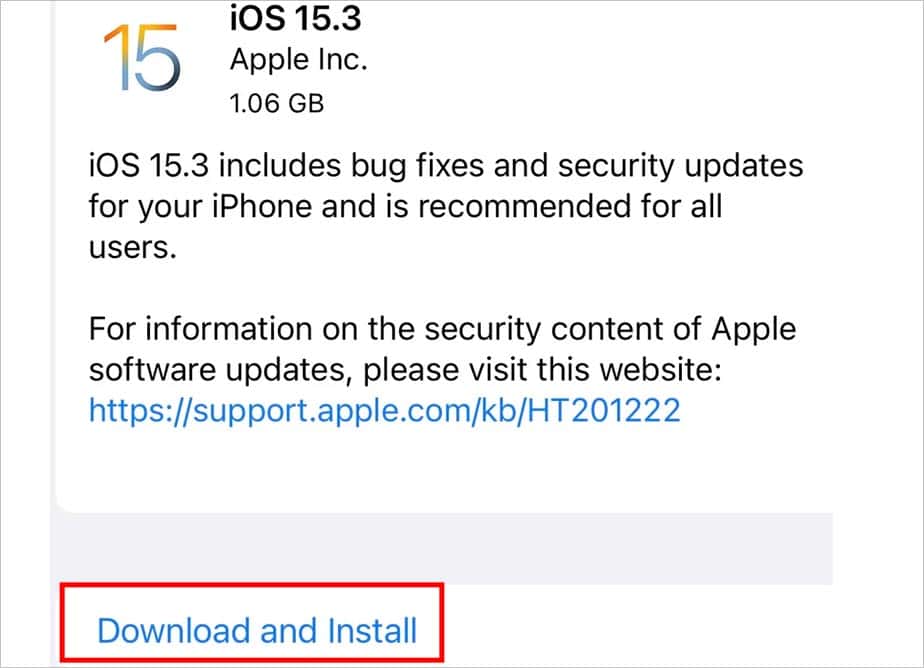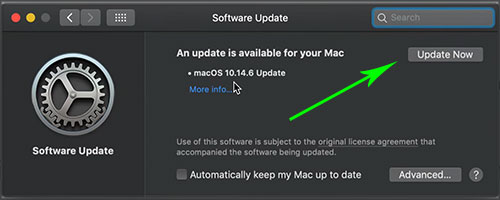Le transfert et la synchronisation de fichiers sur votre ordinateur et votre iPhone sont faciles tant que l’ordinateur détecte votre téléphone. Mais, lorsqu’il ne le fait plus, vous pouvez vous retrouver dans une situation délicate.
Cependant, ce n’est pas la fin du monde car vous pouvez toujours le réparer. Les causes sous-jacentes peuvent être nombreuses, mais nous avons dressé une liste de solutions qui ne manqueront pas de vous aider.
Causes potentielles de l’ordinateur ne détectant pas l’iPhone
Ce problème peut provenir de différentes causes. Nous avons répertorié certains des plus courants avec leurs solutions dans les dernières sections de cet article.
- Défauts dans le câble et les ports USB
- Ne pas faire confiance à votre ordinateur
- Problèmes internes dans l’iPhone
- Ancienne version d’iOS
- Système informatique obsolète
- Application iTunes incompatible
- Prise en charge des appareils mobiles Apple non fonctionnels
- Le service d’appareil mobile Apple ne fonctionne pas
- Mises à jour en retard des pilotes de périphérique
Comment réparer l’ordinateur ne détectant pas l’iPhone ?
Votre ordinateur peut ne pas détecter l’iPhone au cas où vous auriez un câble USB détérioré ou détaché. Vérifiez donc l’état du câble. De plus, votre iPhone doit être déverrouillé tout en le connectant à votre ordinateur.
Ensuite, jetez un coup d’œil rapide sur les ports USB car ports USB endommagés ne sont pas utiles non plus. Si nécessaire, nettoyez le Prises USB car la saleté et les débris accumulés peuvent interférer avec la connexion.
Plus important encore, lors du couplage de l’ordinateur et de l’iPhone, votre iPhone vous invite à opter pour Confiance ou Ne faites pas confiance l’ordinateur. Sélection Confiance peut aider votre ordinateur à détecter l’iPhone.
Correctifs à appliquer sur votre iPhone
Si le problème réside dans l’iPhone et ses paramètres, vous pouvez les modifier pour le mieux. Pour que votre ordinateur détecte l’iPhone, voici quelques-uns des correctifs que vous pouvez essayer sur votre iPhone.
Redémarrez votre iPhone
Parfois, des problèmes internes de l’iPhone peuvent empêcher votre ordinateur de détecter le téléphone. Le redémarrage du téléphone peut résoudre des problèmes mineurs tels que la lenteur, les erreurs d’application, etc. De même, cela empêche les applications et le cache en arrière-plan de réduire les performances de votre téléphone.
- Appuyez et maintenez le bouton latéral ou de volume sur l’iPhone.
- Faites glisser le curseur de mise hors tension pour éteindre le téléphone.

- Attendez environ 30 secondes.
- Enfin, appuyez longuement sur le bouton latéral pour rallumer le téléphone.
Mettre à jour la version iOS
Vous devez suivre les mises à jour de votre iPhone. Ou bien, la version obsolète d’iOS peut également entraver la connexion entre votre ordinateur et votre iPhone.
Alors, mettre à jour votre iPhone parfois pour éviter de tels problèmes.
- Lancer les paramètres.
- Robinet Général.
- Appuyez ensuite sur Mise à jour logicielle.
- Maintenant, sélectionnez Télécharger et installer.

Correctifs à appliquer sur votre ordinateur
Si les solutions destinées à votre iPhone ne vous ont pas aidé, passez à votre ordinateur. Vous pouvez commencer par mise à jour de votre ordinateur et continuez avec les autres solutions répertoriées.
Mettez à jour le système d’exploitation de votre ordinateur
De la résolution des bogues à l’amélioration des performances globales, les mises à jour sont idéales pour votre ordinateur. Ainsi, une simple mise à jour peut faciliter la communication entre votre ordinateur et votre iPhone. Et, finalement, aidez votre ordinateur à détecter votre iPhone.
Sur Mac
- Dans le menu Pomme, cliquez sur Préférences Système.
- Sélectionnez Mise à jour du logiciel.
- Ensuite, sélectionnez Mettez à jour maintenant

Sous Windows
- Appuyez sur les touches Windows + I pour lancer les paramètres.
- Sélectionner Mise à jour et sécurité.
- Dans le volet de droite, choisissez Windows Update.
- Dans le volet de droite, sélectionnez Vérifier les mises à jour.

- Après cela, Windows téléchargera et installera si une mise à jour est due. Il ne vous reste plus qu’à redémarrer votre ordinateur.
Obtenez les dernières mises à jour sur iTunes
Apple vous suggère de mettre à jour iTunes sur votre ordinateur s’il a du mal à détecter votre iPhone. Vous pouvez mettre à jour iTunes, uniquement jusqu’à 12.8, sur Mac et Windows de la manière suivante.
Sur Mac
- Accédez à Apple Mac Store.
- Clique le Mises à jour languette.
- Ensuite, cliquez sur le Mise à jour à côté d’iTunes.
Sous Windows
- Lancez iTunes.
- Sélectionnez le Aider onglet pour Windows.
- Ensuite, sélectionnez Vérifier les mises à jour.

- Une fenêtre contextuelle apparaîtra si une mise à jour est due.
- Maintenant, téléchargez et installez les dernières mises à jour sur iTunes.
Vérifiez si l’application Apple Mobile Device Support est installée
La prise en charge des appareils mobiles Apple facilite la communication entre l’ordinateur et les appareils iOS. Si vous ne l’avez pas sur votre ordinateur, cela pourrait être la raison pour laquelle il ne détecte pas votre iPhone.
Cependant, si vous ne savez pas si votre ordinateur dispose de la prise en charge des appareils mobiles Apple, voici comment procéder.
- Presse Windows + R clés.
- Dans la fenêtre de commande Exécuter, entrez
appwiz.cplet sélectionnez OK. - Si vous repérez la prise en charge des appareils mobiles Apple dans les programmes et les fonctionnalités, reposez-vous tranquillement. Sinon, la réinstallation d’iTunes pourrait être une solution de contournement.

Assurez-vous que les services de prise en charge des appareils mobiles Apple fonctionnent
Apple Mobile Device Service est chargé d’aider votre ordinateur à détecter et à synchroniser avec l’iPhone. Parfois, ce service peut s’arrêter. Alors, vérifiez si ce service est en cours d’exécution. Voici comment procéder sous Windows.
- Démarrez la fenêtre de commande Exécuter avec Windows + R clés.
- Entrer
services.msc. Ensuite, cliquez sur OK. - Rechercher et ouvrir Service d’appareils mobiles Apple.
- Vérifiez si le type de démarrage est défini sur Automatique. De même, assurez-vous que l’état du service est défini sur Fonctionnement.

Réinstaller iTunes
Vous vous demandez peut-être comment la réinstallation d’iTunes pourrait aider votre ordinateur à détecter l’iPhone. Mais, il se trouve que la version d’iTunes sur votre ordinateur et l’iPhone peuvent souvent être incompatibles. Cela peut également perturber la connexion et empêcher votre ordinateur de détecter votre iPhone.
La réinstallation d’iTunes est un remède connu pour cela. De même, si vous ne pouviez pas trouver la prise en charge des appareils mobiles Apple dans le panneau de configuration plus tôt, cette étape pourrait également l’activer sur votre ordinateur. Cependant, sauvegardez votre bibliothèque iTunes avant de poursuivre le processus de réinstallation.
Sur Mac
- Dans le Finder, sélectionnez Applications.
- Sélectionnez le Dossier utilitaires.
- Ensuite, double-cliquez sur le Application terminale pour l’ouvrir.
- Ensuite, tapez
cd /Applications/et appuyez sur Entrée pour accéder au répertoire Applications.
- Taper
sudo rm -rf iTunes.app/et appuyez sur Entrer pour désinstaller complètement iTunes. - Si vous êtes invité à entrer le mot de passe administrateur, saisissez votre mot de passe et confirmez.
Pour réinstaller iTunes, accédez à Magasin d’applications et suivez ces étapes :
- Sélectionnez votre version de macOS et téléchargez iTunes.
- Ouvrez le lecteur d’installation intitulé
iTunes.dmg. - Exécutez le package d’installation.
- Succès Continuer.
- Continuez à cliquer Continuer jusqu’à ce que le contrat de licence s’affiche. Acceptez-le et avancez.
- Pour le volume de destination, choisissez votre lecteur de démarrage Mac OS.
- Enfin, cliquez Installer et frappe proche.
Sous Windows
- Appuyez sur les touches Windows + R pour lancer la fenêtre Exécuter.
- Tapez contrôler et cliquez sur OK pour accéder au Panneau de configuration.
- Faites défiler vers le bas et choisissez Programmes et fonctionnalités.

- Trouvez iTunes dans la liste et faites un clic droit dessus.
- Ensuite, sélectionnez Désinstaller.

- Pour un nettoyage plus approfondi, désinstallez les programmes liés à iTunes (par exemple, Bonjour, Apple Software Update, etc.) de la même manière.
Pour installer iTunes sur votre Windows, suivez ces étapes :
- Aller à Boutique Microsoft.
- Clique le Accédez à l’application Store.
- Sélectionner Ouvrir la boutique Microsoft dans la fenêtre contextuelle.
- Maintenant, sélectionnez Installer.

- Une fois le package d’installation téléchargé, exécutez-le.
- Pour continuer l’installation, appuyez sur Prochain.
- Dans la fenêtre Options d’installation, ajustez les options à votre convenance.
- Sélectionnez Installer et cliquez ensuite sur Finir.
- Acceptez le contrat de licence en sélectionnant Accepter. Et tu as fini.
Mettre à jour le pilote USB du périphérique mobile Apple
Des pilotes USB obsolètes peuvent également gêner le couplage de votre ordinateur et de votre iPhone. Dans cette situation, en particulier, accordez votre attention à la mise à jour du pilote USB Apple Mobile Device.
Les étapes à mettre à jour le pilote sont donnés ci-dessous. Cette étape n’est applicable que sur Windows.
- Succès Windows + R touches pour ouvrir la fenêtre Exécuter.
- Entrer contrôler et cliquez sur OK.
- Dans le Panneau de configuration, sélectionnez Gestionnaire de périphériques.
- Localiser et développer Contrôleurs de bus série universels.
- Rechercher et sélectionner Périphérique mobile Apple Périphérique composite USB.

- Faites un clic droit dessus et sélectionnez Mettre à jour le pilote.